Stop ongewenste doorverwijzingen naar search.schooldozer.com
Mac VirusOok bekend als: Schooldozer browserkaper
Doe een gratis scan en controleer of uw computer is geïnfecteerd.
VERWIJDER HET NUOm het volledige product te kunnen gebruiken moet u een licentie van Combo Cleaner kopen. Beperkte proefperiode van 7 dagen beschikbaar. Combo Cleaner is eigendom van en wordt beheerd door RCS LT, het moederbedrijf van PCRisk.
Hoe de search.schooldozer.com browserkaper te verwijderen van een Mac?
Wat is search.schooldozer.com?
Search.schooldozer.com is een valse zoekmachine die identiek is aan search.pitchofcase.com, search.zanzibog.com en vele andere. Door zogezegd 'betere' zoekresultaten aan te bieden, probeert search.schooldozer.com een legitieme indruk te wekken, maar deze site wordt gepromoot met behulp van browserkapers en downloaders die zijn ontworpen om de browseropties zonder toestemming te wijzigen. Bovendien registreert search.schooldozer.com voortdurend verschillende persoonlijke gegevens met betrekking tot de browseractiviteit.
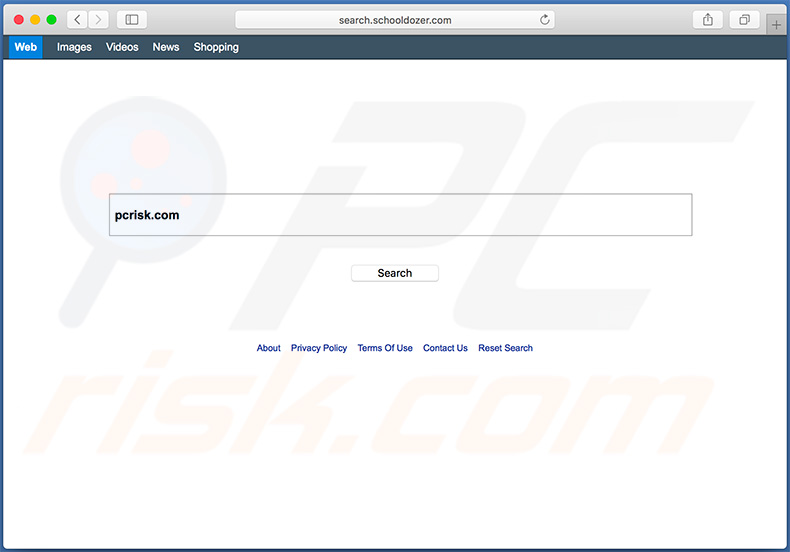
De frauduleuze apps en -configuraties zijn gericht op Safari, Mozilla Firefox en Google Chrome. Onmiddellijk na infiltratie wijzen ze heimelijk de opties van de webbrowser (nieuwe tabblad-URL, standaardzoekmachine en startpagina) toe aan search.schooldozer.com. Deze wijzigingen lijken misschien onbeduidend, maar de gebruikers kunnen ze niet terugdraaien. Onderzoek toont aan dat apps voor het kapen van de browsers en de "helper-objecten" (apps van externen/browserplug-ins die heimelijk geïnstalleerd zijn door frauduleuze instellingen) de browseropties opnieuw toewijzen telkens wanneer er geprobeerd wordt om ze te wijzigen. Daarom wordt het terugkeren van de browsers naar hun vorige status onmogelijk en moeten de gebruikers search.schooldozer.com bezoeken wanneer ze een nieuw browsertabblad openen of wanneer ze zoeken via de URL-balk. Dit vermindert de algemene surfervaring op het internet aanzienlijk. Het is ook vermeldenswaard dat search.schooldozer.com, als internetzoekmachine, volkomen nutteloos is. Alles wat het doet is de gebruikers omleiden naar search.yahoo.com elke keer dat een zoekopdracht wordt ingevoerd. Met andere woorden, search.schooldozer.com brengt zelf geen resultaten voort en de gebruikers zoeken alleen maar op het internet via de Yahoo-zoekmachine. Een ander belangrijk probleem is het volgen van informatie. Houd er rekening mee dat de "helper-objecten", apps voor het kapen van de browsers en search.schooldozer.com voortdurend verschillende informatie verzamelen, zoals IP-adressen, bezochte URL's, bekeken pagina's, toetsaanslagen, geolocaties, enzovoort. Deze informatie kan persoonlijke gegevens bevatten die de ontwikkelaars delen met externen. Deze mensen (mogelijk cybercriminelen) misbruiken de privégegevens om inkomsten te verkrijgen. Daarom kan het bijhouden van de gegevens leiden tot ernstige privacyschendingen of zelfs tot identiteitsdiefstal. Als je omleidingen naar search.schooldozer.com tegenkomt, verwijder dan onmiddellijk alle dubieuze applicaties/browserplug-ins en keer nooit terug naar search.schooldozer.com
| Naam | Schooldozer browserkaper |
| Bedreigingstype | Browserkaper, Mac malware, Mac virus |
| Gebruikt IP Adres | 18.211.203.143 |
| Symptomen | Uw Mac werkt langzamer dan normaal, u ziet ongewenste pop-upadvertenties, u wordt doorgestuurd naar verdachte websites. |
| Verspreidingsmethoden | Misleidende pop-upadvertenties, gratis software-installatieprogramma's (bundeling), valse Flash Player-installatieprogramma's, downloads van torrent-bestanden. |
| Schade | Internet browsing tracking (mogelijke privacyschendingen), weergave van ongewenste advertenties, omleidingen naar verdachte websites, verlies van privéinformatie. |
| Verwijdering |
Om mogelijke malware-infecties te verwijderen, scant u uw computer met legitieme antivirussoftware. Onze beveiligingsonderzoekers raden aan Combo Cleaner te gebruiken. Combo Cleaner voor Windows DownloadenGratis scanner die controleert of uw computer geïnfecteerd is. Om het volledige product te kunnen gebruiken moet u een licentie van Combo Cleaner kopen. Beperkte proefperiode van 7 dagen beschikbaar. Combo Cleaner is eigendom van en wordt beheerd door RCS LT, het moederbedrijf van PCRisk. |
Het internet staat vol met valse zoekmachines zoals search.schooldozer.com. Door verbeterde zoekresultaten en soms andere "handige functies" (snelkoppelingen naar populaire sites, weersvoorspellingen, enzovoort) aan te bieden, proberen websites zoals search.schooldozer.com om de gebruikers te misleiden/laten geloven dat ze legitiem en nuttig zijn. In feite is het enige doel van alle valse zoekmachines om inkomsten te verkrijgen voor de ontwikkelaars. In plaats van een echte meerwaarde te geven aan de gewone gebruikers, veroorzaken deze sites ongewenste omleidingen en verzamelen ze gevoelige informatie. In sommige gevallen leveren ze valse zoekresultaten en opdringerige advertenties (bijv. Banners, coupons, enz.) op, die meestal leiden tot onbetrouwbare websites. Daarom kan het gebruik van valse zoekmachines leiden tot verschillende systeeminfecties.
Hoe werd search.schooldozer.com geïnstalleerd op mijn computer?
Zoals hierboven vermeld, wordt search.schooldozer.com gepromoot met behulp van malafide set-ups. Deze misleidende marketingmethode wordt "bundeling" genoemd. De ontwikkelaars weten dat de gebruikers zich waarschijnlijk doorheen de download- en installatieprocessen haasten en stappen overslaan. Daarom zijn alle details met betrekking tot het wijzigen van de browserinstellingen verborgen in de opties "Aangepast/Geavanceerd" van deze procedures. Door stappen over te slaan, verlenen de gebruikers onbedoeld toestemming om de browseropties te wijzigen. Apps voor het kapen van de browsers worden ook verspreid met behulp van de "bundeling"-methode (en door opdringerige advertenties). Zoals gezegd veranderen PUP's na een stiekeme systeeminfiltratie de browseropties.
Hoe de installatie van mogelijk ongewenste applicaties te vermijden?
De belangrijkste redenen voor computerinfecties zijn gebrek aan kennis en onzorgvuldig gedrag: de sleutel tot veiligheid is voorzichtigheid. Let daarom goed op tijdens het surfen op het internet en vooral bij het downloaden/installeren van software. Houd er rekening mee dat opdringerige advertenties vaak legitiem lijken, maar dat de meeste doorverwijzen naar sites m.b.t. gokken, dating voor volwassenen, pornografie en andere dubieuze inhoud. In de meeste gevallen worden ze getoond door adware. Als u ze regelmatig ziet, verwijder dan onmiddellijk alle verdachte apps en browserplug-ins. Selecteer bovendien altijd de instellingen "Aangepast/Geavanceerd" en analyseer zorgvuldig elke stap van de download- en installatieprocessen. Weigeren aanbiedingen om extra applicaties te downloaden of installeren en annuleer de reeds inbegrepen applicaties. We raden u ook aan uw software alleen via officiële bronnen te downloaden met behulp van directe downloadlinks, in plaats van dat u downloaders/installers van externe partijen gebruikt. Aan deze tools wordt meestal geld verdiend door het promoten van PUP's en daarom mogen ze nooit gebruikt worden.
Website promoot search.schooldozer.com:
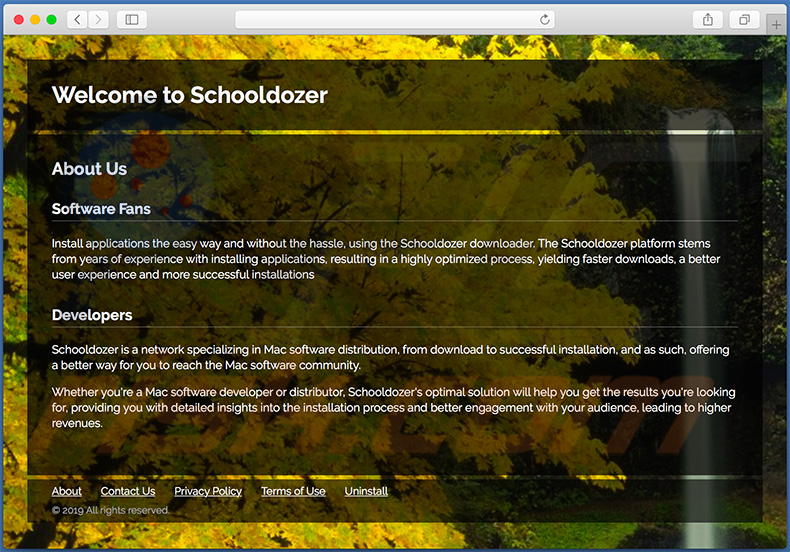
De misleidende Zip File browserkaper installatie promoot search.schooldozer.com:
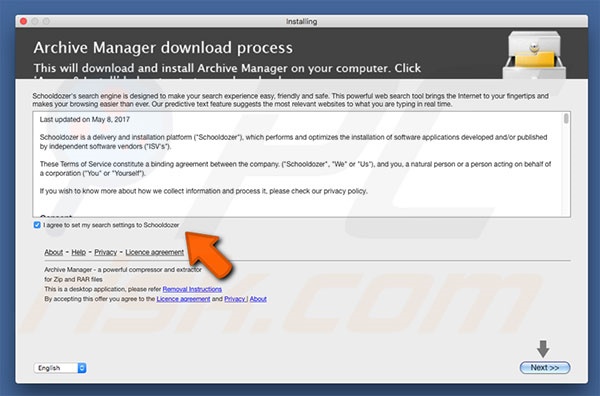
Screenshot van de Zip File browserkaper:
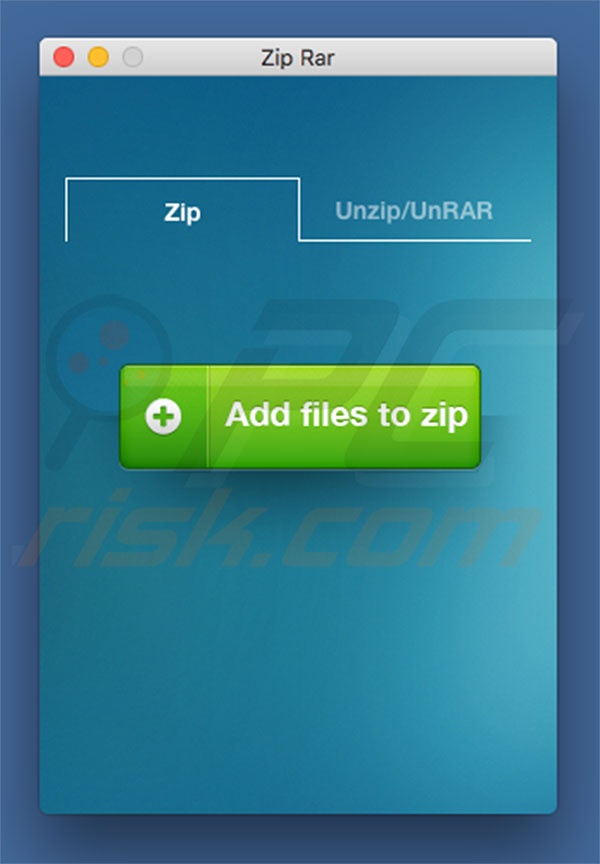
Website promoot de Zip File browserkaper:

Onmiddellijke automatische malwareverwijdering:
Handmatig de dreiging verwijderen, kan een langdurig en ingewikkeld proces zijn dat geavanceerde computer vaardigheden vereist. Combo Cleaner is een professionele automatische malware verwijderaar die wordt aanbevolen om malware te verwijderen. Download het door op de onderstaande knop te klikken:
DOWNLOAD Combo CleanerDoor het downloaden van software op deze website verklaar je je akkoord met ons privacybeleid en onze algemene voorwaarden. Om het volledige product te kunnen gebruiken moet u een licentie van Combo Cleaner kopen. Beperkte proefperiode van 7 dagen beschikbaar. Combo Cleaner is eigendom van en wordt beheerd door RCS LT, het moederbedrijf van PCRisk.
Snelmenu:
- Wat is search.schooldozer.com?
- STAP 1. Verwijder de aan search.schooldozer.com gerelateerde mappen en bestanden uit OSX.
- STAP 2. Verwijder de search.schooldozer.com doorverwijzing uit Safari.
- STAP 3. Verwijder de search.schooldozer.com browserkaper uit Google Chrome.
- STAP 4. Verwijder de search.schooldozer.com startpagina en de standaard zoekmachine uit Mozilla Firefox.
Video die toont hoe browserdoorverwijzingen naar search.schooldozer.com te verwijderen met Combo Cleaner:
search.schooldozer.com doorverwijzing verwijderen:
Verwijder de search.schooldozer.com-gerelateerde mogelijk ongewenste applicaties uit de map "Applicaties":

Klik op het pictogram Finder. Selecteer in het Finder-venster "Applicaties". Zoek in de map met toepassingen naar "MPlayerX", "NicePlayer", of andere verdachte toepassingen en sleep ze naar de prullenbak. Na het verwijderen van de potentieel ongewenste toepassing(en) die online advertenties veroorzaken, scant u uw Mac op eventuele resterende ongewenste componenten.
DOWNLOAD verwijderprogramma voor malware-infecties
Combo Cleaner die controleert of uw computer geïnfecteerd is. Om het volledige product te kunnen gebruiken moet u een licentie van Combo Cleaner kopen. Beperkte proefperiode van 7 dagen beschikbaar. Combo Cleaner is eigendom van en wordt beheerd door RCS LT, het moederbedrijf van PCRisk.
Verwijder aan de schooldozer browserkaper gerelateerde bestanden en mappen:

Klik op het Finder icoon, vanaf de menubalk kies je Ga naar en klik op Ga naar Map...
 Controleer of er door de adware aangemaakte bestanden in de /Library/LaunchAgents map zitten:
Controleer of er door de adware aangemaakte bestanden in de /Library/LaunchAgents map zitten:

In de Ga naar Map...-balk typ je: /Library/LaunchAgents
 In de “LaunchAgents”-map zoek je naar recent toegevoegde verdachte bestanden en deze verplaats je naar de prullenbak. Voorbeelden van bestanden gegenereerd door malware zijn onder andere - “installmac.AppRemoval.plist”, “myppes.download.plist”, “mykotlerino.ltvbit.plist”, “kuklorest.update.plist” enz. Adware installeert vaak verschillende bestanden met het zelfde bestandsnaampatroon.
In de “LaunchAgents”-map zoek je naar recent toegevoegde verdachte bestanden en deze verplaats je naar de prullenbak. Voorbeelden van bestanden gegenereerd door malware zijn onder andere - “installmac.AppRemoval.plist”, “myppes.download.plist”, “mykotlerino.ltvbit.plist”, “kuklorest.update.plist” enz. Adware installeert vaak verschillende bestanden met het zelfde bestandsnaampatroon.
 Controleer of er door adware aangemaakte bestanden in de /Library/Application Support map zitten:
Controleer of er door adware aangemaakte bestanden in de /Library/Application Support map zitten:

In de Ga naar Map-balk typ je: /Library/Application Support
 In dee “Application Support”-map zoek je naar recent toegevoegde verdachte bestanden. Voorbeelden zijn “MplayerX” of “NicePlayer”. Vervolgens verplaats je deze mappen naar de prullenbak.
In dee “Application Support”-map zoek je naar recent toegevoegde verdachte bestanden. Voorbeelden zijn “MplayerX” of “NicePlayer”. Vervolgens verplaats je deze mappen naar de prullenbak.
 Controleer of er zich door adware aangemaakte bestanden bevinden in de ~/Library/LaunchAgents map:
Controleer of er zich door adware aangemaakte bestanden bevinden in de ~/Library/LaunchAgents map:

In de Ga naar Map-balk typ je: ~/Library/LaunchAgents

In de “LaunchAgents”-map zoek je naar recent toegevoegde verdachte bestanden en je verplaatst deze naar de prullenbak. Voorbeelden van bestanden gegenereerd door adware - “installmac.AppRemoval.plist”, “myppes.download.plist”, “mykotlerino.ltvbit.plist”, “kuklorest.update.plist”, etc. Adware installeert vaak bestanden met hetzelfde bestandsnaampatroon.
 Controleer of er door adware gegenereerde bestanden aanwezig zijn in de /Library/LaunchDaemons map:
Controleer of er door adware gegenereerde bestanden aanwezig zijn in de /Library/LaunchDaemons map:
 In de Ga naar Map-balk typ je: /Library/LaunchDaemons
In de Ga naar Map-balk typ je: /Library/LaunchDaemons
 In de “LaunchDaemons”-map zoek je naar recent toegevoegde verdachte bestanden. Voorbeelden zijn “com.aoudad.net-preferences.plist”, “com.myppes.net-preferences.plist”, "com.kuklorest.net-preferences.plist”, “com.avickUpd.plist” enz. Vervolgens verplaats je deze naar de prullenbak.
In de “LaunchDaemons”-map zoek je naar recent toegevoegde verdachte bestanden. Voorbeelden zijn “com.aoudad.net-preferences.plist”, “com.myppes.net-preferences.plist”, "com.kuklorest.net-preferences.plist”, “com.avickUpd.plist” enz. Vervolgens verplaats je deze naar de prullenbak.
 Scan uw Mac met Combo Cleaner:
Scan uw Mac met Combo Cleaner:
Als u alle stappen in de juiste volgorde hebt gevolgd dan zou uw Mac nu helemaal virus- en malwarevrij moeten zijn. Om zeker te weten of uw systeem niet langer besmet is voert u best een scan uit met Combo Cleaner Antivirus. Download dit programma HIER. Na het downloaden van het bestand moet u dubbelklikken op het combocleaner.dmg installatiebestand, in het geopende venster sleept u het Combo Cleaner-icoon naar het Applicaties-icoon. Nu opent u launchpad en klikt u op het Combo Cleaner-icoon. Wacht tot Combo Cleaner de virusdefinities heeft bijgewerkt en klik vervolgens op de knop 'Start Combo Scan'.

Combo Cleaner zal uw Mac scannen op malwarebesmettingen. Als de scan meldt 'geen bedreigingen gevonden' - dan betekent dit dat u verder de verwijderingsgids kunt volgen. In het andere geval is het aanbevolen alle gevonden besmettingen te verwijderen voor u verder gaat.

Na het verwijderen van bestanden en mappen gegenereerd door de adware ga je verder met het verwijderen van frauduleuze extensies uit je internetbrowsers.
Schooldozer browserkaper startpagina en standaard zoekmachine verwijderen uit internetbrowsers:
 Verwijder kwaardaardige extensies uit Safari:
Verwijder kwaardaardige extensies uit Safari:
Verwijder aan schooldozer browserkaper gerelateerde Safari extensies:

Open de Safari browser. In de menubalk selecteer je "Safari" en klik je op "Voorkeuren...".

In het scherm met de voorkeuren selecteer je "Extensies" en zoek je naar recent geïnstalleerde verdachte extensies. Eens deze gelokaliseerd zijn klik je op de "Verwijderen'-knop er net naast. Merk op dat je alle extensies veilig kunt verwijderen uit je Safari-browser, je hebt ze niet nodig om de browser normaal te kunnen gebruiken.
Wijzig je startpagina:

In het scherm met de "Voorkeuren" selecteer je het "Algemeen"-tabblad. Om je startpagina in te stellen typ je de URL in (bijvoorbeeld www.google.com) in het veld "Startpagina". Je kunt ook klikken op de "Huidige Pagina Instellen"-knop om de website die je op dit moment bezoekt als startpagina in te stellen.
Wijzig je standaard zoekmachine:

In het scherm met de "Voorkeuren" selecteer je het tabblad "Zoeken". Hier zie je een uitklapbaar menu genaamd "Zoekmachine:". Selecteer eenvoudig de zoekmachine van je voorkeur uit het keuzemenu.
- Als je problemen blijft hebben met browser doorverwijzingen en ongewenste advertenties kun je hier lezen hoe Safari te resetten.
 Verwijder kwaadaardige plug-ins uit Mozilla Firefox:
Verwijder kwaadaardige plug-ins uit Mozilla Firefox:
Verwijder aan schooldozer browserkaper gerelateerde Mozilla Firefox add-ons:

Open je Mozilla Firefox browser. In de rechterbovenhoek van het scherm klik je op "Menu openen" (de knop met drie horizontale lijnen). Vanuit het menu kies je "Add-ons".

Kies het tabblad "Extensies" en zoek recent geïnstalleerde verdachte add-ons. Eens je die hebt gelokaliseerd klik je op de "Verwijderen"-knop er net naast. Merk op dat je alle extensies veilig uit Mozilla Firefox kunt verwijderen, ze zijn niet nodig voor een normale werking van de browser.
Wijzig je startpagina:

Om de startpagina te wijzigen klik je op de knop "Menu openen" (drie horizontale lijnen) en kies je "Voorkeuren" in het uitklapmenu. Om je startpagina in te stellen typ je de URL in van de website van je voorkeur (bijvoorbeeld: www.google.com) in de Startpagina Pagina.
Wijzig de standaard zoekmachine:

In de URL-adresbalk typ je "about:config" en klik je op de "Ik beloof voorzichtig te zijn!"-knop.

In het "Zoek:"-veld typ je de naam van de browser hijacker. Klik rechts op elk van de gevonden instellingen en klik op de "Resetten"-knop in het uitklapmenu.
- Als je problemen blijft hebben met browser doorverwijzingen en ongewenste advertenties dan kan je hier lezen hoe Mozilla Firefox te resetten.
 Verwijder kwaadaardige extensies uit Google Chrome:
Verwijder kwaadaardige extensies uit Google Chrome:
Verwijder aan schooldozer browserkaper gerelateerde Google Chrome add-ons:

Open Google Chrome en klik op het "Chrome menu"-icoon (drie horizontale lijne) gesitueerd in de rechterbovenhoek van het browserscherm. Uit het uitklapmenu kies je "Meer tools" en selecteer je "Extensies".

In het "Extensions"-venster zoek je recent geïnstalleerde verdachte add-ons. Als je deze gelokaliseerd hebt klik je op de "Prulenbak"-knop er net naast. Merk op dat je veilig extensies kunt verwijderen uit je Google Chrome browser - je hebt er geen enkele nodig om de browser normaal te kunnen gebruiken.
Wijzig je startpagina:

Klik op het "Chrome menu"-icoon (drie horizontale lijnen) en kies "Instellingen". In de sectie "Bij het opstarten" klik je op de "Pagina's instellen"-link vlakbij de "Open een specifieke pagina of een set pagina's"-optie. Verwijder de URL van de browser hijacker (bv. trovi.com) en voer de URL van je voorkeur in (bijvoorbeeld google.com).
Wijzig de standaard zoekmachine:

Klik op het "Chrome menu"-icoon (drie horizontale lijnen) en kies "Instellingen". In de "Zoek"-sectie klik je op "Zoekmachines beheren...". In het geopende venster verwijder je de ongewenste zoekmachine door op de "X"-knop ernaast te klikken. Selecteer de zoekmachine van je voorkeur uit de lijst en klik op de knop "Als standaard instellen" er net naast.
- Als je problemen blijft hebben met ongewenste browser doorverwijzingen en advertenties kun je hier lezen hoe je Google Chrome te resetten.
Delen:

Tomas Meskauskas
Deskundig beveiligingsonderzoeker, professioneel malware-analist
Ik ben gepassioneerd door computerbeveiliging en -technologie. Ik ben al meer dan 10 jaar werkzaam in verschillende bedrijven die op zoek zijn naar oplossingen voor computertechnische problemen en internetbeveiliging. Ik werk sinds 2010 als auteur en redacteur voor PCrisk. Volg mij op Twitter en LinkedIn om op de hoogte te blijven van de nieuwste online beveiligingsrisico's.
Het beveiligingsportaal PCrisk wordt aangeboden door het bedrijf RCS LT.
Gecombineerde krachten van beveiligingsonderzoekers helpen computergebruikers voorlichten over de nieuwste online beveiligingsrisico's. Meer informatie over het bedrijf RCS LT.
Onze richtlijnen voor het verwijderen van malware zijn gratis. Als u ons echter wilt steunen, kunt u ons een donatie sturen.
DonerenHet beveiligingsportaal PCrisk wordt aangeboden door het bedrijf RCS LT.
Gecombineerde krachten van beveiligingsonderzoekers helpen computergebruikers voorlichten over de nieuwste online beveiligingsrisico's. Meer informatie over het bedrijf RCS LT.
Onze richtlijnen voor het verwijderen van malware zijn gratis. Als u ons echter wilt steunen, kunt u ons een donatie sturen.
Doneren
▼ Toon discussie